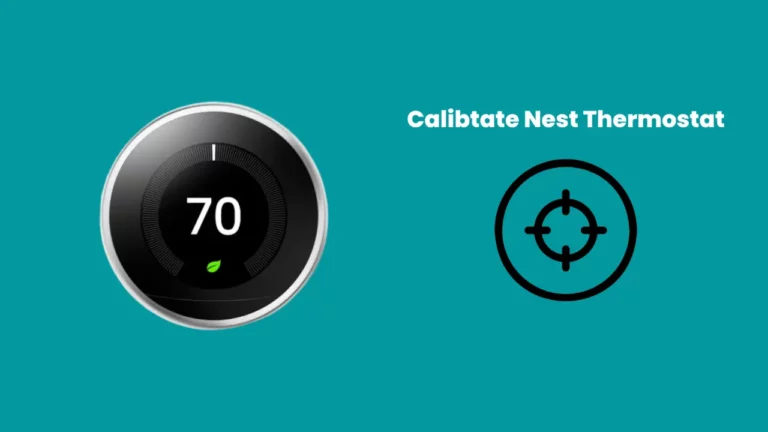Czy chcesz, aby termostat Google Nest utrzymywał temperaturę? I nie znalazłeś dokładnego przewodnika, który mógłby ci pomóc.
Nie martw się!!! Jesteś we właściwym miejscu.
Aby utrzymać temperaturę na termostacie Nest:
- Otwórz aplikację Google Home na smartfonie.
- Upewnij się, że termostat jest w trybie Ogrzewanie, chłodzenie lub Ogrzewanie i chłodzenie.
- Wybierz swoją temperaturę i czas zakończenia wstrzymania.
- Kliknij Start, aby wstrzymać temperaturę termostatu.
Które termostaty Nest mogą utrzymywać temperaturę?
Obecnie na rynku dostępne są 3 różne modele termostatów gniazdowych, tj. Nest Thermostat E, Nest Learning Thermostat i Nest Thermostat.
Możesz łatwo ustawić termostat, aby utrzymać temperaturę termostat Nest Model. Jednak w przypadku pozostałych dwóch modeli, termostatu Nest E i termostatu Nest Learning, funkcja utrzymywania temperatury nadal musi być dostępna.
Ale dlaczego powinieneś wstrzymać termostat i jak można to szybko zrobić za pomocą termostatu Nest? Czytaj dalej, aby to wiedzieć.
Dlaczego warto ustawić termostat Nest na utrzymanie temperatury?
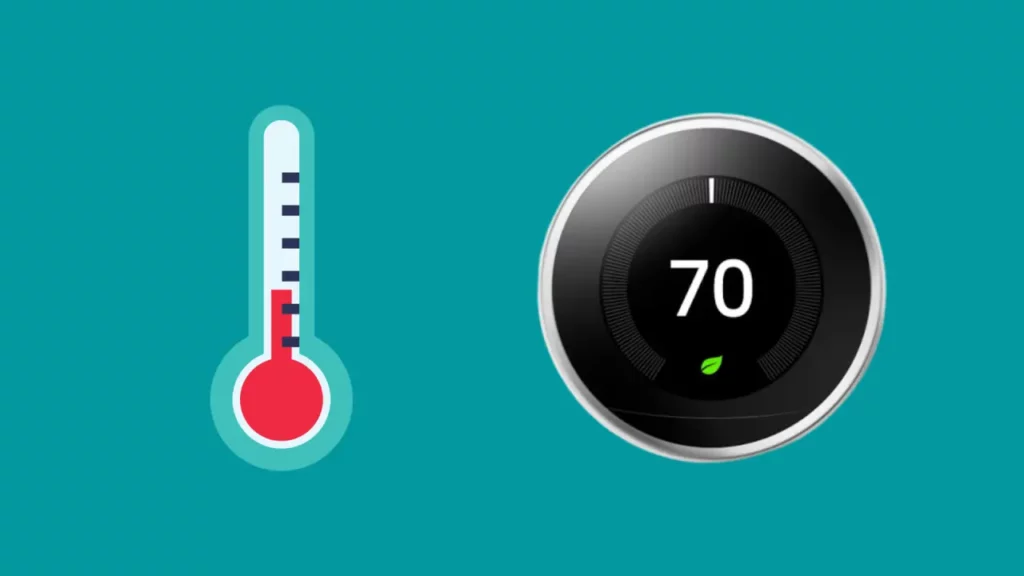
Możesz mieć różne powody utrzymywania preferowanej temperatury na termostacie Nest.
Załóżmy na przykład, że jesteś na zewnątrz i masz w domu starszą osobę, która nie może dużo się ruszać, i chcesz zapewnić tym domownikom wygodę i ogólnie też. W takim przypadku automatyczna zmiana temperatury może być kłopotliwa.
Aby zachować pełną kontrolę nad ustawieniami temperatury w domu, nawet gdy jesteś poza domem, możesz, podobnie jak inni, zdecydować się na ustawienie termostatu, aby zachować bieżące ustawienie.
Przeczytaj także - Jak skalibrować termostat Nest?
Jak ustawić termostat Nest Learning, aby utrzymywał temperaturę?

Wyłącz automatyczne planowanie
Nest Learning Thermostat automatycznie konstruuje harmonogram w oparciu o Twoje preferencje dotyczące harmonogramu i temperatury po ich nauczeniu.
Jeśli włączysz tę opcję uczenia się, Nest nie będzie utrzymywać temperatury i będzie nadal automatycznie planować ustawienia temperatury.
Podczas pierwszej instalacji termostat jest już domyślnie włączony. Będziesz musiał wyłączyć funkcję „automatycznego harmonogramu”, aby utrzymać temperaturę na termostacie Nest.
Możesz wyłączyć automatyczne planowanie na dwa sposoby: przez termostat lub używając Aplikacja mobilna Nest.
Wyłączanie automatycznego harmonogramu za pomocą aplikacji Nest: (1)
- Otwórz aplikację Nest i wybierz swój termostat z listy urządzeń.
- Wybierz „Ustawienia”.
- Przejdź do „Nest Sense”.
- Przejdź do i wybierz Automatyczne planowanie.
- Wyłącz automatyczne planowanie, klikając „Wyłącz”.
Korzystanie z termostatu Nest:
- Kliknij na wyświetlaczu termostatu, aby aktywować menu główne.
- Wybierz Ustawienia.
- Przejdź do „Nest Sense” i kliknij na to.
- Wybierz Automatyczne planowanie.
- Wyłącz automatyczne planowanie.
- Gdy wybierzesz „Wył.”, Nest będzie migać „Wyłączanie automatycznego harmonogramu” przez około trzy sekundy.
Wyłącz temperatury ekologiczne
Kiedy Nest wykryje, że nikogo nie ma w domu, funkcja znana jako Eco Temperatures automatycznie dostosuje określoną temperaturę w domu. Eco Temperatures ma na celu pomóc Ci oszczędzać energię i pieniądze, a tym samym regulować temperaturę, aby systemy HVAC mogły działać rzadziej.
Problem z Temperaturami Eco polega na tym, że nawet przy włączonej opcji, jeśli wszyscy opuścili dom, Twój termostat może nadal powracać do Temperatur Eco, usuwając wcześniej ustawioną temperaturę utrzymywania. Funkcja jest pomocna, ale są sytuacje, w których chcesz utrzymać żądaną temperaturę, niezależnie od tego, czy Nest uważa, że jesteś w domu, czy nie.
Temperatury Eco można wyłączyć na dwa sposoby: bezpośrednio na termostacie lub za pośrednictwem aplikacji mobilnej Nest.
Korzystanie z aplikacji Nest:
- Przejdź do aplikacji Nest i wybierz dodany termostat.
- Wybierz Ustawienia.
- Przejdź do opcji „Asystent domu/poza domem” i wybierz ją.
- Kliknij ustawienie „wył.”.
Korzystanie z termostatu Nest:
- Aby otworzyć menu główne, kliknij na wyświetlaczu termostatu.
- Wybierz Ustawienia.
- Wybierz opcję „Eko”.
- Przewiń w dół, aby zmienić ustawienia „Ogrzewanie do” na „Wył.”
- Przewiń do góry, aby ustawić „Cool To” na „Off”.
- Aby zachować wprowadzone zmiany, przejdź do opcji Gotowe i wybierz ją.
Zresetuj harmonogram
Możesz zresetować gniazdo harmonogram na dwa sposoby: za pomocą aplikacji Nest lub samego termostatu.
Podane są kroki, aby zresetować harmonogram za pomocą termostatu Nest:
- Dotknij wyświetlacza termostatu
- Pojawi się menu główne.
- Stuknij ikonę ustawień.
- Przewiń w dół do opcji harmonogramu
- Kliknij go, a zobaczysz opcję resetowania.
- Kliknij zresetuj.
- Całkowite zresetowanie harmonogramu termostatu zajmie trochę czasu.
Na wyświetlaczu będzie widoczne odliczanie do 100. W tym czasie możesz anulować resetowanie, aby zapobiec utracie poprzednich ustawień.
Utwórz nowy harmonogram ręczny
Jeśli chcesz uniknąć utrzymywania temperatury na termostacie Nest, możesz ręcznie ustawić harmonogram, aby skuteczniej kontrolować ustawienia temperatury.
Twoje gniazdo będzie działać podobnie do standardowego programowalnego termostatu sterowanego przez Wi-Fi.
W termostacie Nest, jeśli po wyczyszczeniu nie utworzysz harmonogramu, termostat pozostanie na tej samej temperaturze, którą ustawiłeś, dopóki nie wybierzesz innego ustawienia. Będzie zatem działać podobnie do konwencjonalnego nieprogramowalnego termostatu lub trybu „podtrzymania” na programowalnym termostacie.
Ręczny harmonogram można ustawić na dwa sposoby: za pomocą aplikacji lub termostatu.
Poniżej podano kroki tworzenia harmonogramu ręcznego:
Korzystanie z aplikacji Nest:
- Uruchom aplikację Nest; pojawi się menu główne.
- Stuknij ikonę wyglądającą jak kalendarz.
- Ustaw odpowiednie temperatury dla każdego dnia i godziny.
Korzystanie z termostatu Nest:
- Stuknij w wyświetlacz Nest Thermostat. Powinien za tym podążać ekran menu głównego.
- Wybierz Harmonogram.
- Teraz możesz stworzyć harmonogram ustawień temperatury dla różnych pór dnia.
- Możesz tworzyć harmonogramy dla różnych trybów, takich jak ogrzewanie, chłodzenie, ogrzewanie i chłodzenie.
Dlaczego termostat Nest ciągle zmienia temperaturę?
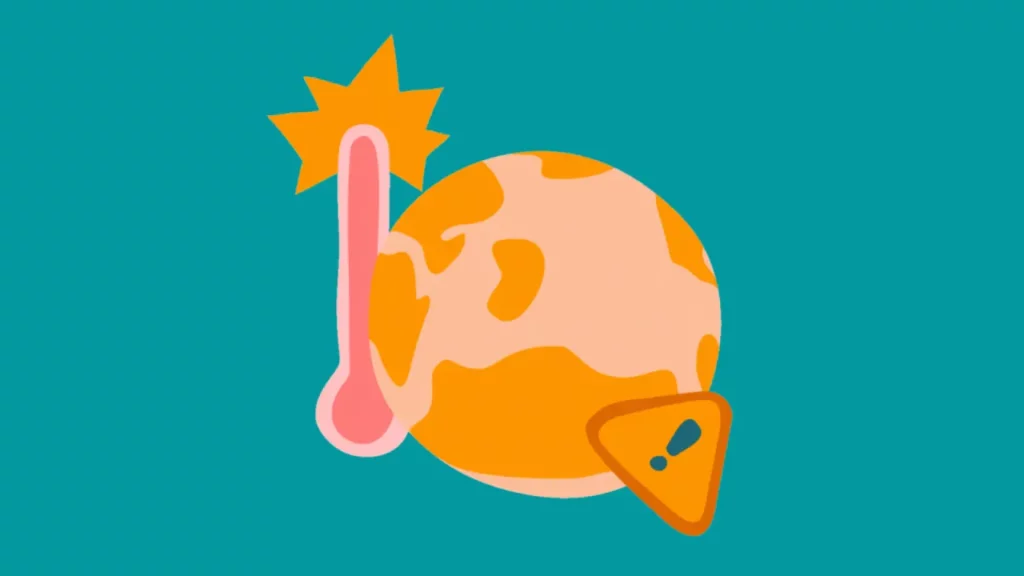
Termostat Nest to urządzenie, które działa inteligentnie po nauczeniu się ustawień i preferencji ustawionych na urządzeniu. W rezultacie będzie się starał dobrać temperatury zbliżone do tych, które zwykle wybierasz na taką porę dnia.
Na przykład, jeśli lubisz niższe temperatury w nocy, Nest sam obniży temperaturę bez konieczności zmiany temperatury.
Jeśli chcesz, aby Nest utrzymywał stałą temperaturę, zamiast modyfikować samą temperaturę. W takim przypadku musisz wyłączyć opcję automatycznego planowania, aby wyłączyć funkcję uczenia się.
Jeśli z czasem Nest nauczy się prawidłowo utrzymywać temperaturę na prawidłowych ustawieniach, zawsze możesz ponownie włączyć tę funkcję.
Jak mogę powstrzymać termostat Nest przed zmianą temperatury?
Jeśli nie jesteś zadowolony z automatycznych zmian temperatury, które termostat Nest wprowadza do Twojego domu, możesz wyłączyć funkcję uczenia się w swoim urządzeniu.
Dzięki funkcji uczenia się termostat gniazdowy zapamiętuje wszystkie ustawienia o odpowiednich porach dnia i przełącza się na te ustawienia bez uwzględniania zmian pogody na zewnątrz.
Istnieje prawdopodobieństwo, że ta funkcja będzie dla Ciebie nieskuteczna, jeśli mieszkasz w miejscu o bardzo zmiennej pogodzie, ponieważ wtedy ograniczona nauka Nest nie byłaby w stanie zapewnić komfortowej temperatury, której potrzebujesz.
Inną dostępną opcją jest usunięcie nastaw temperatury. Spowoduje to, że Twoje urządzenie nie będzie miało opcji automatycznego dostosowywania temperatury, ponieważ nie będzie miało żadnej dostępnej bazy danych, na której można by polegać.
Jak zablokować temperaturę na termostacie Nest?
Przydatne może być zablokowanie temperatury na urządzeniu Nest, aby nikt inny nie ingerował w Twoje ustawienia, zwłaszcza jeśli organizujesz przyjęcie dla dzieci w swoim domu i nie chcesz, aby temperatura w domu nagle spadła lub wzrosła, ponieważ dzieci mają skłonność do stukania i ingerowania w przypadkowe rzeczy.
Zablokowanie temperatur zapewni, że ustawienie temperatury nie zmieni się automatycznie ani ręcznie, niezależnie od tego, ile wysiłku włożysz w to w urządzeniu Nest.
Możesz wybrać zakres temperatur dla dowolnych ręcznych regulacji po przełączeniu urządzenia w tryb ogrzewania lub tryb chłodzenia. Minimalny zakres, jaki można w tym celu wybrać, to pięć stopni.
Możesz jednak wybrać dowolny zakres, nawet do jednego stopnia, jeśli ręcznie zablokujesz temperaturę termostatu Nest za pomocą zamontowanej jednostki.
Wybierz zakres co najmniej dwóch stopni, jeśli urządzenie jest w trybie ogrzewania lub chłodzenia.
Wnioski
Łatwa obsługa inteligentnego termostatu Nest pomaga zautomatyzować codzienne zadania. Automatyka nie określa jednak wyłącznie warunków temperaturowych w Twoim domu. Masz wiele możliwości, jeśli nie chcesz, aby inteligentny termostat przejął kontrolę nad temperaturą w Twoim domu.
Możesz wyłączyć funkcję uczenia termostatu, wyłączyć automatyczne planowanie lub zablokować temperaturę na określonych ustawieniach. Wymieniliśmy kroki, w jaki sposób możesz to osiągnąć.
Jeśli spróbujesz naszych kroków i nadal nie możesz dowiedzieć się, jak zablokować temperaturę lub wyłączyć automatyczne planowanie, zawsze możesz skontaktować się z obsługą klienta w przypadku jakichkolwiek pytań.
Specjaliści ds. pomocy technicznej mają przydatne informacje, więc nie będziesz mieć problemu z skontaktowaniem się z nimi.
Często Zadawane Pytania
Jak ustawić termostat Nest, aby utrzymywał temperaturę bez aplikacji?
Jeśli nie możesz użyć aplikacji Nest do utrzymania temperatury, możesz to zrobić bezpośrednio za pomocą termostatu Nest.
Dotknij wyświetlacza, aby aktywować ekran menu głównego, wybierz harmonogram i przewiń, aby zresetować.
Po wyczyszczeniu ustawień harmonogramu termostat powinien utrzymywać stałą temperaturę. Możesz także wyłączyć opcję automatycznego harmonogramu bezpośrednio za pomocą termostatu.
Jak ręcznie zastąpić termostat Nest?
Wykonaj poniższe czynności, aby ręcznie zastąpić termostat gniazdowy:
- Wybierz Ustawienia z ekranu głównego termostatu.
- Kontynuuj przewijanie w prawo, aż dojdziesz do Nest Sense.
- Upewnij się, że ustawienia Nest Sense są wyświetlane, dotykając lub klikając Nest Sense.
- Wybierz opcję automatycznego planowania i kliknij NIE spośród dostępnych opcji.
- Następnie przewiń w dół do opcji Gotowe i kliknij ją.
- Aby teraz uzyskać dostęp do ustawień echa, musisz przewinąć w lewo.
- Wybierz ECO, a następnie wybierz WYŁ. dla opcji Ustaw ogrzewanie do i Chłodzenie do.
- Po kliknięciu Gotowe, cofnij się w lewo i kliknij opcję Asystenta „Poza domem”.
- Opcja „Przestań używać” pojawi się po jej dotknięciu. Pamiętaj, aby go kliknąć.
- Kontynuuj przewijanie w prawo z menu ustawień, aż pojawi się przycisk Resetuj.
- Kliknij przycisk resetowania, wybierz opcję harmonogramu i ponownie kliknij przycisk resetowania.
- Twój termostat uruchomi się ponownie w kilka sekund i zresetuje wszystkie Twoje automatyczne harmonogramy i daty. Po ponownym uruchomieniu termostat przejdzie w tryb ręczny.
Czy możesz zablokować temperaturę w gnieździe?
Tak, możesz zablokować temperaturę na termostacie Nest. Aby zablokować temperaturę:
Przejdź do menu Ustawienia i wybierz Blokada temperatury.
Następnie możesz ustawić niestandardowy kod PIN, aby zapobiec nieautoryzowanym zmianom żądanych ustawień temperatury.
Jeśli ktoś spróbuje zmienić ustawienia temperatury bez Twojej zgody, zostanie poproszony o podanie czterocyfrowego kodu.
Jeśli nie zostanie wprowadzony prawidłowy kod, temperatura pozostanie zablokowana. Ta funkcja zapewnia utrzymanie żądanej temperatury w pomieszczeniu bez nieautoryzowanych zmian.
Możesz także włączać i wyłączać blokadę temperatury w aplikacji Nest na smartfonie lub tablecie.



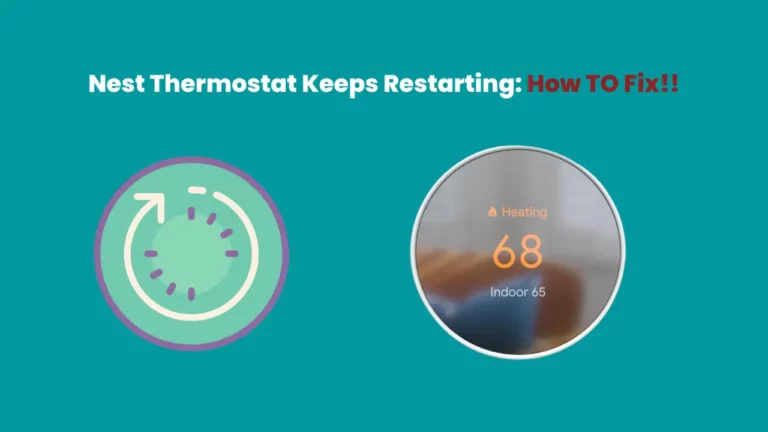

![Termostat Nest nie chłodzi [rozwiązano 100%]](https://howtl.com/wp-content/uploads/2022/07/Nest-Thermostat-not-Cooling-768x432.webp)